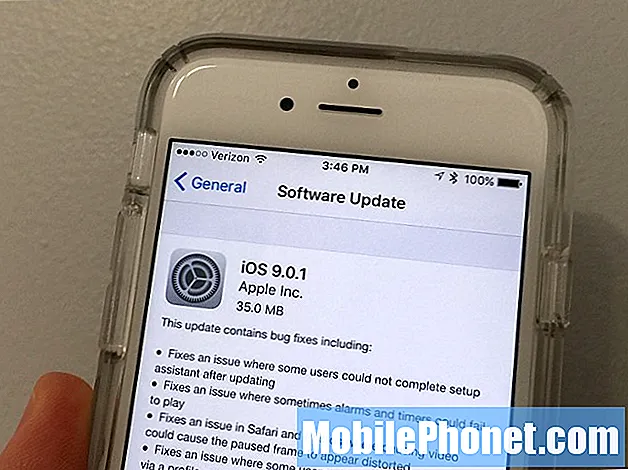Kandungan
Mesej ralat "Peringatan: Kamera gagal" pada Samsung Galaxy S9 Plus anda mungkin berarti dua hal: ini dapat berarti aplikasi Kamera gagal diinisialisasi atau dihancurkan, atau mungkin merupakan tanda masalah perkakasan. Variasi lain dari masalah ini adalah kesalahan "Sayangnya, Kamera telah berhenti" yang mungkin juga bermaksud hal yang sama. Walau bagaimanapun, kami akan cuba memfokus pada kesalahan 'kamera gagal' dalam siaran ini kerana sebilangan pembaca kami sebenarnya telah menghubungi kami mengenai masalah ini.
Kamera pada Galaxy S9 Plus anda, atau telefon pintar apa pun, mempunyai salah satu proses yang paling rumit. Bayangkan bahawa semua perkara mesti diselaraskan supaya anda dapat mengambil gambar yang baik. Apabila aplikasi kamera dibuka, perkakasan, firmware, perkhidmatan yang berjalan di latar belakang dan aplikasi harus diinisialisasi bersama-sama dan masuk ke dalam keadaan menunggu sementara anda akan menekan atau mengetuk butang tangkap. Sekiranya salah satu daripada perkara tersebut gagal dilakukan, anda mungkin akan disambut oleh mesej ralat ini atau masalah lain yang ada kaitan dengan kamera telefon anda.
Saya akan mengatasi masalah ini dalam artikel ini dan kami akan berusaha menentukan masalahnya dan membetulkannya jika boleh. Oleh itu, jika anda adalah salah seorang pemilik telefon ini dan sedang mengalami masalah yang sama, teruskan membaca kerana artikel ini mungkin dapat membantu anda dalam satu atau lain cara.
Sebelum melangkah lebih jauh, jika anda menemui siaran ini kerana anda berusaha mencari jalan keluar untuk masalah anda, maka cubalah kunjungi halaman penyelesaian masalah Galaxy S9 Plus kami kerana kami telah menangani kebanyakan masalah yang sering dilaporkan dengan telefon. Kami telah memberikan penyelesaian untuk beberapa masalah yang dilaporkan oleh pembaca kami, jadi cuba cari masalah yang serupa dengan masalah anda dan gunakan penyelesaian yang kami cadangkan. Sekiranya mereka tidak berfungsi untuk anda dan jika anda memerlukan bantuan lebih lanjut, isi soal selidik masalah Android kami dan tekan hantar.
Apa yang harus dilakukan dengan Galaxy S9 Plus yang mempunyai ralat "Amaran: Kamera gagal"
Berdasarkan pengalaman kami, ralat ini lebih merupakan masalah yang berkaitan dengan perkakasan tetapi kemudian kami perlu mengetahui apakah anda masih boleh memperbaikinya sendiri dengan melakukan beberapa prosedur penyelesaian masalah. Anda tidak perlu melakukan beberapa perkara yang sangat rumit untuk menentukan mengapa ia berlaku kerana itu adalah tugas juruteknik. Apa yang perlu anda lakukan di sini adalah untuk menolak kemungkinan dan membawa kembali telefon ke kedai jika masalahnya tidak dapat diselesaikan. Dengan itu, inilah yang saya cadangkan untuk anda lakukan mengenai masalah ini:
Penyelesaian pertama: Reboot Galaxy S9 Plus anda
Sekiranya anda belum menghidupkan semula telefon anda, sudah tiba masanya untuk melakukannya kerana reboot dapat menyelesaikan sebahagian besar masalah kecil, sebab itu sangat penting anda memulakan penyelesaian masalah anda dengan kaedah ini. Ini mungkin satu-satunya perkara yang perlu anda lakukan dan anda boleh terus menggunakan telefon anda selepas itu. Oleh itu, tekan kekunci kuasa dan mulakan semula peranti anda dan kemudian setelah telefon dinyalakan semula sepenuhnya, buka Kamera untuk mengetahui apakah masalahnya masih berlaku. Sekiranya masih berlaku, cuba lakukan prosedur Memulakan Paksa:
- Tekan dan tahan butang kelantangan dan kekunci kuasa pada masa yang sama selama 10 saat atau sehingga peranti dimulakan semula.
Restart Terpaksa akan mensimulasikan tarikan bateri dan menyegarkan semula memori telefon anda dengan menutup dan memuat semula semua aplikasi, perkhidmatan dan fungsi teras telefon anda. Sekiranya ini tidak menyelesaikan masalah, teruskan ke penyelesaian seterusnya.
Penyelesaian kedua: Kosongkan cache dan data aplikasi Kamera
Melakukan ini akan menetapkan semula aplikasi kamera ke tetapan lalai serta menghapus cache dan data yang mungkin rosak. Sekiranya masalah ini hanya dengan aplikasi, maka membersihkan cache dan data pasti akan menyelesaikan masalahnya.Ikuti langkah-langkah ini untuk menetapkan semula Kamera:
- Dari Skrin Utama, sentuh dan geser ke atas atau bawah untuk memaparkan semua aplikasi.
- Dari Skrin Utama, navigasi: Tetapan > Aplikasi.
- Ketik Pengurus Aplikasi.
- Cari kemudian ketik Kamera.
- Ketik Penyimpanan.
- Ketik KOSONGKAN CACHE.
- Ketik Data dicache.
- Ketik BERSIH.
Buka kamera untuk mengetahui apakah ralat masih muncul dan jika masih berlaku, perkara seterusnya yang harus anda lakukan ialah menyelesaikan masalah firmware dan mesti bermula dengan penyelesaian seterusnya.
Penyelesaian ketiga: Lap partition cache
Ada ketikanya aplikasi terhempas disebabkan oleh cache sistem yang rosak. Saya secara peribadi menghadapi masalah serupa pada masa lalu yang diperbaiki setelah saya membersihkan kandungan partisi cache. Anda tidak akan benar-benar tahu apakah masalahnya disebabkan oleh beberapa cache yang rosak, anda hanya perlu mencuba memadam fail-fail tersebut agar sistem menggantikannya dengan yang baru untuk menolak kemungkinan ini dan inilah caranya:
- Matikan peranti.
- Tekan dan tahan Kelantangan Naik kunci dan Bixby kekunci, kemudian tekan dan tahan Kuasa kunci.
- Apabila logo Android dipaparkan, lepaskan ketiga-tiga kekunci.
- Mesej ‘Memasang kemas kini sistem’ akan muncul selama 30 - 60 saat sebelum pilihan menu pemulihan sistem Android muncul.
- Tekan Perlahankan suara kunci beberapa kali untuk diketengahkan lap partition cache.
- Tekan Kuasa kunci untuk dipilih.
- Tekan Perlahankan suara kunci untuk diketengahkan iya, mereka dan tekan Kuasa kunci untuk dipilih.
- Apabila partisi wipe cache selesai, Hidupkan semula sistem sekarang diserlahkan.
- Tekan Kuasa kunci untuk memulakan semula peranti.
Telefon anda mungkin memerlukan sedikit masa untuk boot selepas ini kerana ia membina semula cache. Setelah aktif, cuba buka kamera untuk mengetahui apakah ralat masih akan muncul dan jika masih berlaku, anda harus melakukan langkah seterusnya.
Penyelesaian keempat: Sandarkan fail anda dan lakukan tetapan semula induk
Sekali lagi, kemungkinan masalah ini disebabkan oleh masalah perkakasan dan oleh itu anda perlu melakukan penyelesaian terakhir ini. Sekiranya ia berfungsi, maka masalahnya mungkin hanya berkaitan dengan firmware atau paling tidak berkaitan dengan perisian tetapi jika tidak, maka anda perlu membawa peranti ke kedai dan anda tidak perlu bimbang tentang privasi anda kerana semua peribadi anda maklumat dan fail akan dihapuskan. Jangan lupa untuk membuat sandaran fail anda sebelum menetapkan semula kerana fail tersebut akan dihapuskan.
- Matikan peranti.
- Tekan dan tahan Kelantangan Naik kunci dan Bixby kekunci, kemudian tekan dan tahan Kuasa kunci.
- Apabila logo Android hijau dipaparkan, lepaskan semua kekunci (‘Memasang kemas kini sistem’ akan muncul selama kira-kira 30 - 60 saat sebelum menunjukkan pilihan menu pemulihan sistem Android).
- Tekan Perlahankan suara tekan beberapa kali untuk menonjolkan 'lap data / tetapan semula kilang'.
- Tekan Kuasa butang untuk memilih.
- Tekan Perlahankan suara kekunci sehingga ‘Ya - padam semua data pengguna’ diserlahkan.
- Tekan Kuasa butang untuk memilih dan memulakan tetapan semula induk.
- Apabila tetapan semula induk selesai, ‘Reboot system now’ akan diserlahkan.
- Tekan Kekunci kuasa untuk memulakan semula peranti.
Berhubung dengan kami
Kami sentiasa terbuka untuk masalah, pertanyaan dan cadangan anda, jadi jangan ragu untuk menghubungi kami dengan mengisi borang ini. Ini adalah perkhidmatan percuma yang kami tawarkan dan kami tidak akan mengenakan bayaran pun untuk anda. Tetapi harap maklum bahawa kami menerima beratus-ratus e-mel setiap hari dan mustahil bagi kami untuk membalas setiap satu daripada mereka. Tetapi yakinlah bahawa kami membaca setiap mesej yang kami terima. Bagi mereka yang telah kami bantu, sebarkan berita dengan berkongsi catatan kami kepada rakan anda atau dengan hanya menyukai halaman Facebook dan Google+ kami atau ikuti kami di Twitter.
Catatan yang mungkin juga anda ingin lihat:
- Cara memperbaiki Samsung Galaxy S9 Plus yang tidak akan dihidupkan (langkah mudah)
- Apa yang perlu dilakukan jika Samsung Galaxy S9 Plus anda mula berjalan perlahan (langkah mudah)
- Bagaimana membetulkan Samsung Galaxy S9 Plus anda dengan Skrin Kematian Hitam (langkah mudah)
- Cara Membuat Reset Kilang atau melakukan Reset Master pada Samsung Galaxy S9 Plus dan kapan menggunakannya
- Cara membetulkan Spotify yang terus terhempas di Samsung Galaxy S9 Plus (langkah mudah)
- Bagaimana membetulkan aplikasi Facebook yang terus terhempas di Samsung Galaxy S9 Plus? [Panduan Penyelesaian Masalah]
- Ralat persediaan e-mel Galaxy S9 Plus: "Nama pengguna atau kata laluan salah atau akses POP3 / IMAP tidak diaktifkan untuk akaun ini."